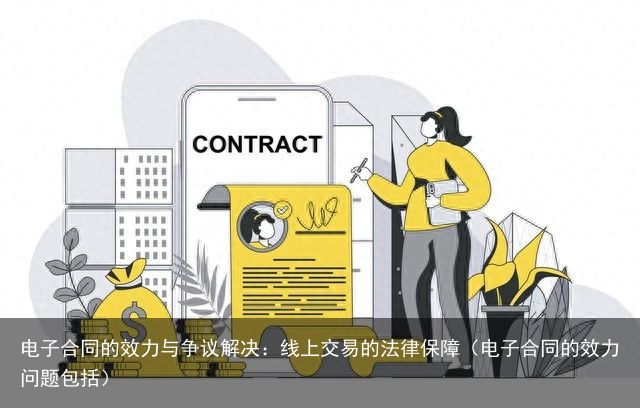【票据知识】手把手教你如何签发电子商业汇票(签发电子商业汇票出票人应该具备的条件)
【票据知识】手把手教你如何签发电子商业汇票,账户、网银开通了,资料审核了,到底该怎样进行电子商业汇票的操作呢?跟我们天下通商贸来吧......
企业出票申请
第一步:登录企业网银系统,点击票据中心--出票。如下图所示:
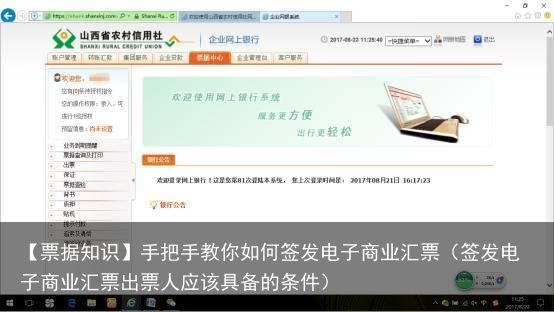
手把手教你如何签发电子商业汇票
第二步:点击出票申请菜单,进入出票申请界面。如下图所示:
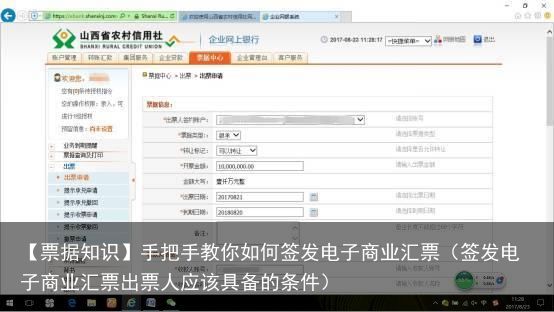
手把手教你如何签发电子商业汇票
第三步:输入票面信息、收款人信息和承兑人信息后,点击【下一步】按钮,进入出票登记信息确认界面。如下图所示:
手把手教你如何签发电子商业汇票
第四步:点击【提交】按钮,进入出票申请交易结果界面。如下图所示:

手把手教你如何签发电子商业汇票
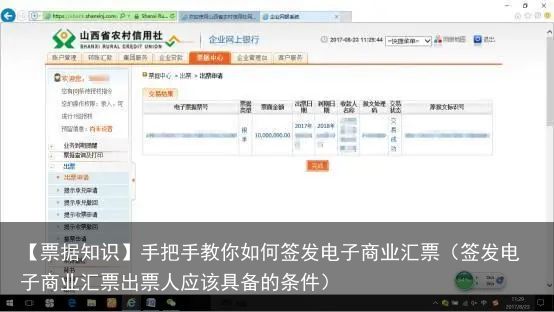
手把手教你如何签发电子商业汇票
第一环节企业网银系统出票申请操作到此结束。
温馨提示:如果需授权,则票据的交易状态为“待授权”,登陆企业网银授权用户,点击左上角待授权指令找出相应交易类型,授权通过后交易完成。
提示承兑申请
第五步:登录企业网银系统,点击【票据中心】--【出票】--【提示承兑申请】菜单,进入提示承兑申请界面。如下图所示:
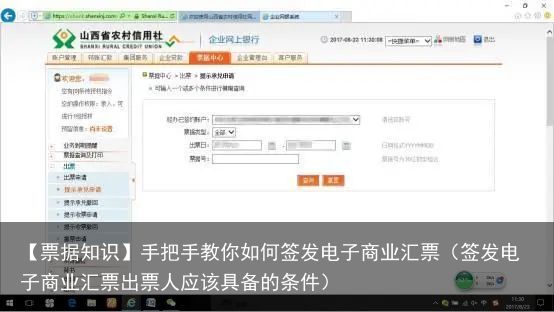
手把手教你如何签发电子商业汇票
第六步:输入查询条件后,点击【查询】按钮后,弹出电票列表界面。如下图所示:
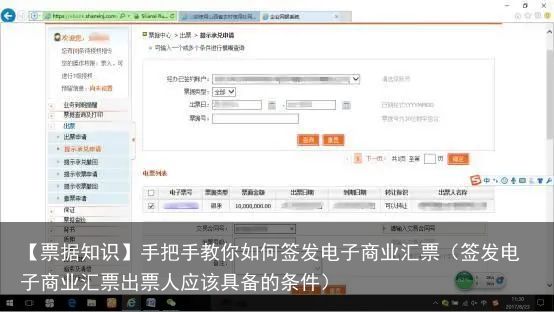
手把手教你如何签发电子商业汇票
第七步:选中需办理的汇票,输入交易合同号和发票号码,点击【下一步】按钮,进入出票提示承兑信息确认界面。如下图所示:
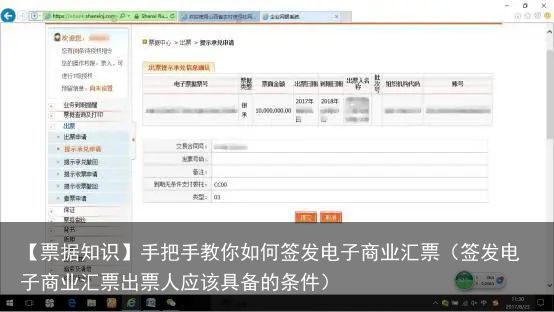
手把手教你如何签发电子商业汇票
第八步:点击【提交】按钮,进入提示承兑申请交易结果界面。如下图所示:
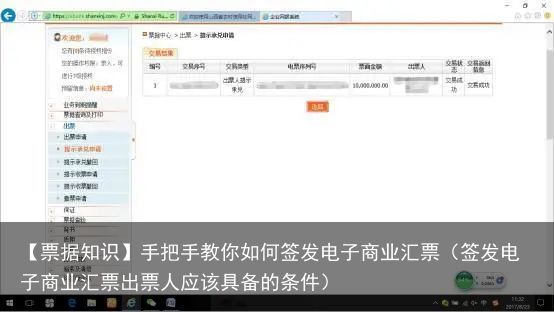
手把手教你如何签发电子商业汇票
第二环节提示承兑申请也操作完成了。
完成以上两个环节,企业的出票工作已经完成了,下面的工作都由我们为您完成!
您只需操作最后一步!
提示收票申请
第九步:登录企业网银系统,点击【票据中心】--【出票】--【提示收票申请】菜单,进入提示收票申请界面。如下图所示:

手把手教你如何签发电子商业汇票
第十步:点击【提交】按钮,进入提示收票申请交易结果界面。如下图所示:
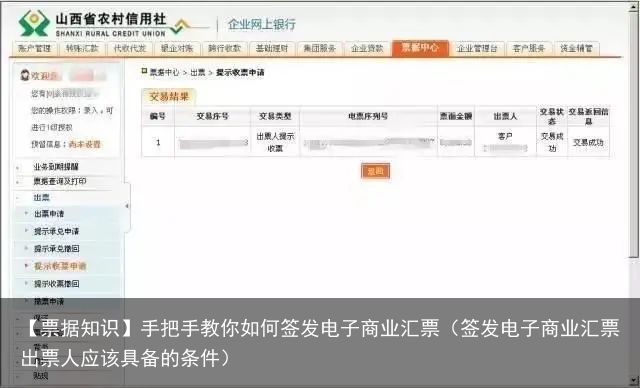
手把手教你如何签发电子商业汇票
企业网银系统提示收票申请操作结束。电子商业汇票的承兑就办理完毕了!
(文章来源:天下通商贸-商业承兑汇票贴现服务商)